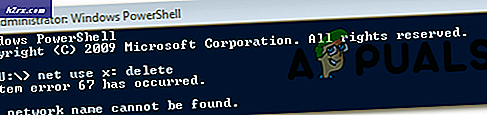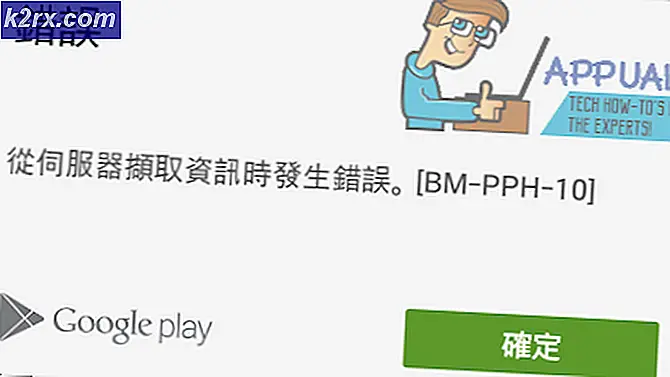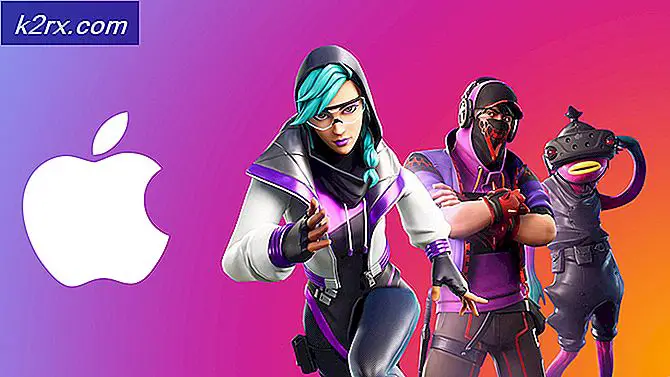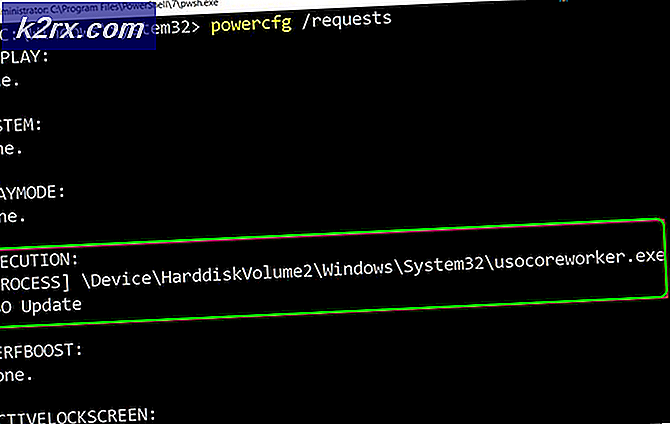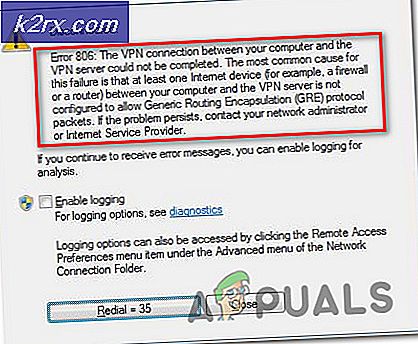แก้ไข: BSOD พร้อมรหัสข้อผิดพลาด Stop 0x0000003b
ผู้ใช้บางคนได้รับรายงาน BSOD (Blue Screen of Death) ขัดข้องด้วยรหัสข้อผิดพลาด stop 0x0000003b สำหรับผู้ใช้บางรายปัญหาดูเหมือนว่าจะเกิดขึ้นแบบสุ่มในขณะที่บางคนรายงานว่าปัญหาเกิดขึ้นเฉพาะเมื่อพีซีของตนต้องทำกิจกรรมเครียดเท่านั้น
BSOD ขัดข้องด้วยรหัสข้อผิดพลาด stop 0x0000003b อาจเกิดจากปัญหาด้านฮาร์ดแวร์โปรแกรมของ บริษัท อื่นและความไม่ลงรอยกันของโปรแกรมควบคุม อย่างไรก็ตามสาเหตุส่วนใหญ่ (นอกเหนือจากปัญหาฮาร์ดแวร์) คือไฟล์ไดรเวอร์เฉพาะของ Microsoft IEEE 1394 ความเสียหายภายในไดรเวอร์อุปกรณ์ FireWire จะทำให้ระบบทำงานผิดพลาดด้วยรหัสข้อผิดพลาด stop 0x0000003b
หากปัจจุบันคุณกำลังดิ้นรนกับปัญหานี้วิธีการด้านล่างอาจช่วยได้ ด้านล่างคุณมีชุดของการแก้ไขที่ผู้ใช้รายอื่นใช้ในการแก้ไขปัญหา โปรดปฏิบัติตามการแก้ไขที่อาจเกิดขึ้นตามลำดับตามที่กำหนดโดยความรุนแรง ลองใช้วิธีการที่เหมาะสมกันจนกว่าคุณจะได้รับการแก้ไขเพื่อแก้ไขปัญหาในสถานการณ์เฉพาะของคุณ
วิธีที่ 1: การปรับปรุงไดรเวอร์การ์ดไร้สาย
ผู้ใช้บางรายสามารถจัดการปัญหาได้โดยการอัพเดตไดรเวอร์การ์ดไร้สาย Apparently, 0x0000003b BSOD เป็นเรื่องปกติธรรมดาใน Windows 10 แล็ปท็อปที่ทำงานร่วมกับไดรเวอร์ไร้สายที่อัปเดต เห็นได้ชัดว่าปัญหาเกิดขึ้นเฉพาะในขณะที่แล็ปท็อปเชื่อมต่อกับอินเทอร์เน็ตผ่านเครือข่ายไร้สายและไม่ได้เกิดขึ้นขณะเชื่อมต่อแบบมีสายใช้งานได้
หากคุณสงสัยว่านี่อาจเป็นสาเหตุของปัญหา 0X0000003b BSOD ล่มให้ทำตามคำแนะนำด้านล่างเพื่อให้แน่ใจว่าคุณมีไดรเวอร์การ์ดไร้สายล่าสุด:
- เปิดช่อง Run โดยกดปุ่ม Windows + R. จากนั้นพิมพ์ devmgmt.msc และกด Enter เพื่อเปิด Device Manager
- ใน Device Manager ขยายเมนูแบบเลื่อนลงที่เชื่อมโยงกับการ์ดเชื่อมต่อเครือข่าย จากนั้นคลิกขวาที่ Wireless Network Adapter ของคุณและคลิกที่ Update driver
- ในหน้าต่างถัดไปให้คลิกที่ Search automatically for driver driver ที่ปรับปรุง แล้ว
หมายเหตุ: หากตัวช่วยสร้างไม่สามารถค้นหาเวอร์ชันไดรเวอร์ใหม่ได้ให้คลิกที่ Search for drivers ที่ปรับปรุงใหม่ใน Windows Update - หากพบและติดตั้งเวอร์ชันใหม่ให้ปิด Device Manager และรีสตาร์ทเครื่องคอมพิวเตอร์ของคุณ ในการเริ่มต้นถัดไปดูว่า BSOD 0x0000003b ดีขึ้นหรือไม่ ถ้าคุณยังคงได้รับปัญหา BSOD ให้เลื่อนลงไปที่ วิธีที่ 2
วิธีที่ 2: การถอดและการเปลี่ยนโมดูล RAM
ผู้ใช้บางรายรายงานว่าประสบความสำเร็จในการป้องกันไม่ให้ BSOD มีข้อผิดพลาดในการหยุดทำงาน 0x0000003b จากการลบและเปลี่ยนตำแหน่งของโมดูล RAM แน่นอนว่านี่ใช้ได้เฉพาะในกรณีที่คุณใช้โมดูล RAM สองโมดูล
PRO TIP: หากปัญหาเกิดขึ้นกับคอมพิวเตอร์หรือแล็ปท็อป / โน้ตบุ๊คคุณควรลองใช้ซอฟต์แวร์ Reimage Plus ซึ่งสามารถสแกนที่เก็บข้อมูลและแทนที่ไฟล์ที่เสียหายได้ วิธีนี้ใช้ได้ผลในกรณีส่วนใหญ่เนื่องจากปัญหาเกิดจากความเสียหายของระบบ คุณสามารถดาวน์โหลด Reimage Plus โดยคลิกที่นี่หมายเหตุ: หากคุณใช้โมดูลแรมเพียงอันเดียวให้ถอดและใส่ในช่องอื่น
นี้อาจดูเหมือนซ่อมไร้ประโยชน์ แต่มีจริงวิทยาศาสตร์บางหลัง โดยทั่วไปกับโมดูล RAM เก่าตัวเชื่อมต่อจะสกปรก (หรือออกซิไดซ์) การถอดและใส่โมดูล RAM ในตำแหน่งอื่นทำให้เกิดแรงเสียดทานที่สามารถขจัดวัสดุที่ถูกออกซิไดซ์ได้ - การทำเช่นนี้จะทำให้การเชื่อมต่อไฟฟ้าดีขึ้นโดยจำกัดความเป็นไปได้ที่จะเกิดความผิดพลาดจากโมดูลแรม
เมื่อคุณลบโมดูลแรมแล้วให้เริ่มต้นการตรวจสอบพีซีของคุณและดูว่าผลการตรวจสอบข้อผิดพลาด BSOD ของ 0x0000003b ส่งกลับหรือไม่ ถ้าทำได้ให้เลื่อนลงไปที่วิธีถัดไปด้านล่าง
วิธีที่ 3: การอัพเดตหรือถอนการติดตั้ง Malwarebytes
ผู้ใช้บางรายมีการระบุว่า mwac.sys เป็นไดรฟ์เวอร์ที่ทำให้เกิด BSOD 0x0000003b น่าแปลกใจหรือไม่ mwac.sys เป็นไดรเวอร์หลักของ Malwarebytes Anti-Malware หลังจากที่ Malwarebytes Anti-Malware รุ่น 2.00 ได้รับการเปิดตัวผู้ใช้จำนวนมากได้รายงานว่าเกิดปัญหาขึ้นอย่างกะทันหันของ BSOD
คนที่อยู่เบื้องหลัง Malwarebytes รีบตอบสนองกับการแก้ไขที่ควรดูแลปัญหา ถ้าคุณต้องการเก็บ Malwarebytes ไว้ในคอมพิวเตอร์ของคุณโปรดเข้าสู่ลิงก์นี้ (ที่นี่) และดาวน์โหลดเวอร์ชันล่าสุดที่พร้อมใช้งาน จากนั้นให้เปิดโปรแกรมติดตั้งและปฏิบัติตามคำแนะนำบนหน้าจอเพื่อทำการติดตั้ง
นอกจากนี้คุณยังสามารถเอาออกได้อย่างสมบูรณ์เอาซอฟต์แวร์ Malwarebytes ออกจากระบบของคุณและดูว่า BSOD ของ 0x0000003b ขัดข้องหรือไม่
วิธีที่ 4: การใช้โปรแกรมแก้ไขด่วน (เฉพาะ Windows 7)
มีข้อผิดพลาดที่รู้จักกันดีในคอมพิวเตอร์ Windows 7 ซึ่งจะทำให้ระบบบางอย่างผิดพลาดด้วย BSOD 0x0000003b กรณีนี้มักเกิดขึ้นหากคอมพิวเตอร์ใช้อุปกรณ์ IEEE 1394 (อุปกรณ์ Firewire) ข้อความแสดงข้อผิดพลาดในการหยุดทำงานที่ได้รับพร้อมกับข้อผิดพลาดมีลักษณะดังนี้:
STOP 0x0000003B (พารามิเตอร์ 1 พารามิเตอร์ 2 พารามิเตอร์ 3 พารามิเตอร์ 4) SYSTEM_SERVICE_EXCEPTION
ความผิดพลาดนี้เกิดขึ้นเนื่องจากมีข้อผิดพลาดใน กองการควบคุม Microsoft IEEE 1394 ปัญหาเกิดขึ้นเนื่องจากบัฟเฟอร์ที่ถูกปันส่วนไปยังกองซ้อนของไดรเวอร์ที่เชื่อมโยงกับ Microsoft IEEE 1394 ไม่ได้ทำงานอย่างถูกต้อง
Microsoft ตระหนักถึงปัญหานี้และได้เปิดตัวโปรแกรมแก้ไขด่วนที่สามารถแก้ปัญหาได้อย่างง่ายดาย ถ้าคุณใช้ Windows 7 และข้อผิดพลาดด้านบนคล้ายกับที่คุณเห็นคุณสามารถลองดาวน์โหลดและติดตั้งโปรแกรมแก้ไขด่วนดังต่อไปนี้ ( ที่นี่ ) เพียงแค่เห็นด้วยกับ ToS โดยการคลิก ฉันยอมรับ เมื่อดาวน์โหลดโปรแกรมแก้ไขด่วนแล้วให้ใช้โปรแกรมดังกล่าวกับระบบของคุณและรีสตาร์ทเครื่องคอมพิวเตอร์ของคุณ
วิธีที่ 5: การติดตั้งใหม่หรือรีเซ็ต
หากวิธีการทั้งหมดข้างต้นได้พิสูจน์แล้วว่าไม่ได้ผลวิธีแก้ปัญหาสุดท้ายจะเป็นการติดตั้งใหม่ทั้งหมด ปัญหานี้อาจจะจัดการกับปัญหาซอฟต์แวร์ที่อาจก่อให้เกิดปัญหา
หากคุณต้องการเก็บข้อมูลบางส่วนและใช้ Windows 10 คุณสามารถทำตามคำแนะนำนี้ ( ที่นี่ ) เพื่อรีเซ็ตพีซีและเก็บไฟล์ส่วนตัวของคุณ นอกจากนี้คุณสามารถติดตั้งใหม่ได้โดยใช้คู่มือนี้ ( ที่นี่ ) และทำการรีเฟรชที่สมบูรณ์
หลังจากที่คุณได้ติดตั้งระบบปฏิบัติการใหม่แล้วให้ดูว่าเกิดข้อผิดพลาด BSOD ของ 0x0000003b หรือไม่ ถ้าเป็นเช่นนี้ปัญหานี้เกิดจากปัญหาฮาร์ดแวร์อย่างแท้จริง
PRO TIP: หากปัญหาเกิดขึ้นกับคอมพิวเตอร์หรือแล็ปท็อป / โน้ตบุ๊คคุณควรลองใช้ซอฟต์แวร์ Reimage Plus ซึ่งสามารถสแกนที่เก็บข้อมูลและแทนที่ไฟล์ที่เสียหายได้ วิธีนี้ใช้ได้ผลในกรณีส่วนใหญ่เนื่องจากปัญหาเกิดจากความเสียหายของระบบ คุณสามารถดาวน์โหลด Reimage Plus โดยคลิกที่นี่